InstallRite制作范例(上)
如果要备份系统,大多数人第一个想到的就是Ghost,可是Ghost仅仅能够备份某个分区,如果只要备份某个软件,我们又该怎么办呢?
很多软件在安装时除了在安装文件夹内拷入相关的程序文件外,还会在Windows的安装文件夹或Windows\System系统文件装入一些.dll的链接库,有的还会在注册表或其地文件夹内写入信息,这样当你只是拷贝软件安装文件夹的方法来备份某个软件是没有用的,但是如果你使用InstallRite来备份软件那么就不存在这些问题了。
1.初识InstallRite
下载地址:http://download.pchome.net/system/sysenhance/66216.html
汉化补丁:http://download.pchome.net/system/sysenhance/12448.html
软件安装之后,每当要安装新的应用程序时,通过它的安装监视功能,就可以将所有软件的安装资料储存起来,这些信息包括系统设置、使用者设置、软件的默认值及软件的注册信息等等。然后软件将所生成的安装映像文件用可执行文件的方式存储,你可以将这个映像文件储存在本地硬盘、光盘或者是服务器上,以后在本机或其他电脑上直接运行镜像文件就可以完成相应软件的安装、设置、注册等操作。怎么样,听完介绍是不是很想试试它呢?
2.InstallRite制作范例
为了更好地说明InstallRite的使用和功能,下面我们以IT写作者最常用的抓图工具《SnagIt》的安装为例来说明。
第一步:运行InstallRite,在主界面中选择“安装新的软件并且创建一个安装包”,在弹出的“配置在执行安装时如何进行‘监视’”窗口中点击“配置”按钮,然后在弹出的窗口中设置监视的磁盘、注册表、扩展名等,高级用户可以根据需要修改这些设置以捕获更多附加的信息,对于大多数用户来说,使用默认设置即可。
第二步:单击“下一步”,InstallRite提示我们要跟踪一个软件的安装进程,必须在跟踪之前创建一个系统的快照。InstallRite的系统快照包含当前系统所处状态的信息,并且在随后的安装向导处理过程中根据快照来找到安装程序造成的所有改变,所以我们必须要为系统做一个快照。单击“下一步”,InstallRite会自动建立快照。
第三步:在建立完快照后弹出的窗口中,InstallRite就会要求提供安装软件的程序文件名称,在“要运行的安装程序”项下的文本框中直接填入路径及文件名,或点击其后面的按钮进行选择,设置完成后点击“下一步”。
第四步:这时InstallRite开始自动打开SnagIt 6.2.0的安装程序进行安装,如同平时我们单独安装SnagIt 6.2.0一样安装完英文版程序。由于我们还没有安装SnagIt 6.2.0汉化程序及软件的注册和设置,所以在返回的InstallRite安装向导窗口中点击“请稍候....我仍未完成”并在弹出的选项中选择等待的时间,这时InstallRite会在任务托盘中静候我们的调遣。


























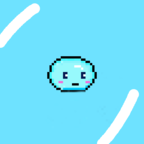

























网友评论